解决台式电脑无法通过路由器上网问题的方法
![]() 游客
2025-09-01 10:08
144
游客
2025-09-01 10:08
144
对于使用台式电脑连接路由器却无法上网的问题,这可能是由于多种原因造成的,如网络配置问题、驱动程序不兼容、网络卡故障等。本文将为您提供一些简单而有效的解决方法,帮助您解决这个烦恼。
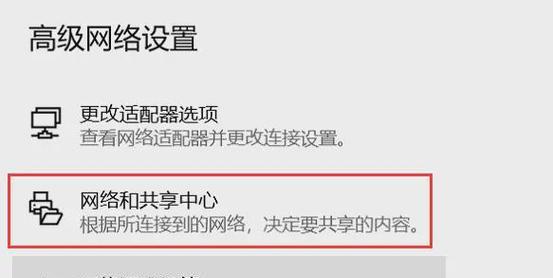
1.确认物理连接问题:检查台式电脑是否正确连接到路由器,确保网线插口没有松动,网线连接是否良好。
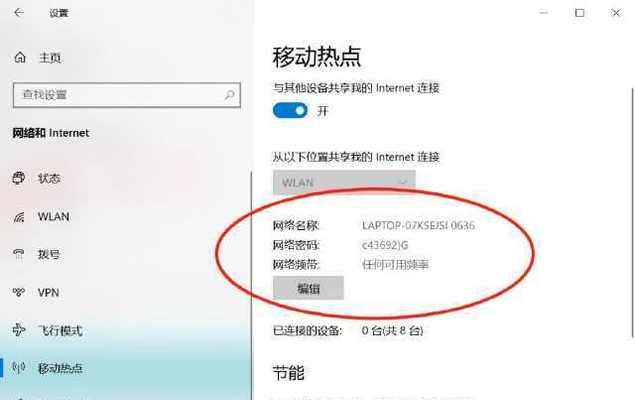
2.检查网络配置:打开台式电脑的网络设置界面,查看IP地址、子网掩码和网关等信息是否正确配置。
3.确认路由器设置:登录路由器管理界面,检查DHCP服务器设置是否开启,确认是否分配到正确的IP地址。
4.检查防火墙设置:关闭台式电脑上的防火墙,或者添加例外规则,确保防火墙不会阻止与路由器的连接。
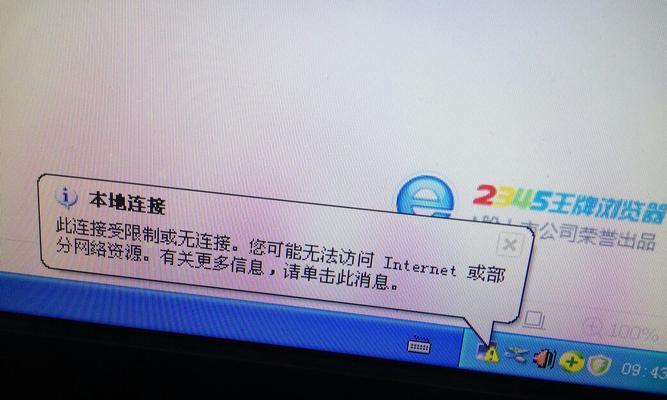
5.重新启动设备:依次关闭并重新启动台式电脑、路由器和调制解调器,有时候只需要简单的重启就能解决问题。
6.更新网络驱动程序:下载最新的网络驱动程序并安装,确保台式电脑与路由器兼容,并且驱动程序无故障。
7.检查信号强度:如果使用的是无线连接,检查台式电脑与路由器之间的信号强度是否稳定,尝试靠近路由器以提高信号质量。
8.检查DNS设置:在网络设置中,将DNS服务器设置为自动获取,或者更改为知名的公共DNS服务器地址。
9.清除临时文件:删除临时文件和缓存,清理系统中可能存在的网络冲突或其他问题。
10.检查网卡硬件:打开设备管理器,检查网络适配器是否正常工作,尝试禁用并重新启用网卡以恢复连接。
11.更新操作系统:及时更新操作系统的补丁和安全更新,确保台式电脑的系统稳定性和兼容性。
12.检查MAC地址过滤:在路由器设置中查看是否启用了MAC地址过滤功能,如果启用,则添加台式电脑的MAC地址到允许列表中。
13.检查路由器固件:检查路由器是否有可用的固件更新,如有,及时更新以修复可能存在的问题。
14.重置路由器设置:将路由器恢复到出厂设置,重新配置路由器并尝试连接台式电脑。
15.寻求专业帮助:如果以上方法都无法解决问题,建议联系网络服务提供商或专业技术支持人员寻求帮助。
无法通过路由器上网是一种常见的问题,但多数情况下可以通过排查物理连接问题、配置网络设置、更新驱动程序、重启设备等简单方法来解决。如果问题依然存在,建议寻求专业人员的帮助,以确保您的台式电脑能够正常连接到互联网。
转载请注明来自扬名科技,本文标题:《解决台式电脑无法通过路由器上网问题的方法》
标签:无法上网
- 最近发表
-
- 电脑无wifi密码错误的原因及解决方法
- 解决电脑年份显示错误的方法(修正电脑系统中错误的日期和时间设置)
- 电脑注册表错误导致开机黑屏问题的解决方法(修复电脑注册表错误,解决开机黑屏困扰)
- 使用U盘安装Windows10的详细教程(一步步教你如何使用U盘轻松装机)
- 电脑系统错误(从根源解析电脑系统错误及应对方法)
- 电脑连接设备端口设置错误的解决方法(避免设备端口设置错误,畅享电脑使用体验)
- 探究联想平板电脑相机发生错误的原因及解决方法(技术故障导致联想平板电脑相机无法正常运行及如何解决)
- u深度固态分区教程(详解u深度固态分区的安装、设置和优化)
- 戴尔笔记本新机装系统教程(简明易懂的戴尔笔记本新机装系统方法与技巧)
- 电脑多任务处理配置错误的原因与解决方法(如何优化电脑多任务处理配置,提升工作效率)
- 标签列表
- 友情链接
-

